win10系统C盘windows文件夹过大的两种解决方法
win10系统运行速度越来越慢了,打开C盘发现内存空间都被window文件夹占据,而且越来越多。对于这个问题,大家可以尝试使用win10系统自带的磁盘清理功能,或者手动批量选择一些文件删除。接下去跟随小编看看win10系统C盘windows文件夹过大的两种解决方法。
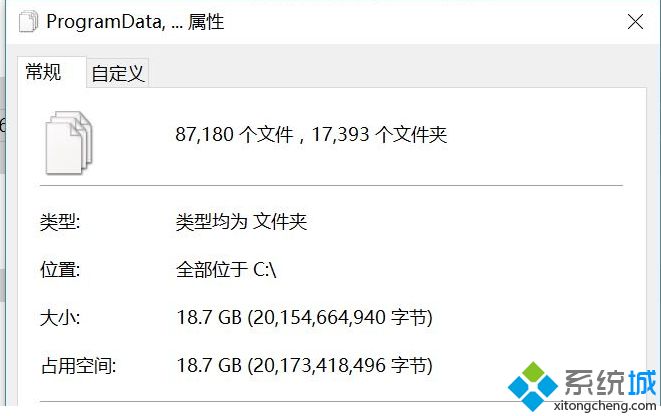
第一种方法:
删除C:\Windows\SoftwareDistribution下删除DataStore文件夹下的内容和Download文件夹下的内容。
这两个文件夹的内容都是关于更新的临时性数据文件的,占用空间的问题一般和上述文件有关,因为系统的每次更新都会在上述文件夹保留文件。
第二种方法:
1.打开此电脑 依次打开:C:\Windows\System32\DriverStore\FileRepository
在右上角搜索输*.inf,找到ati开头和 nv (A卡用户删N、N卡用户删A)、 mdm、prn、 (prn 开头的全部都是打印机驱动,不使用打印机的用户将其删除即可)开头的删除。
要注意的是:prnms001.inf/prnoc001.inf/prnms002.inf 这三个并不是打印机驱动 不要删除
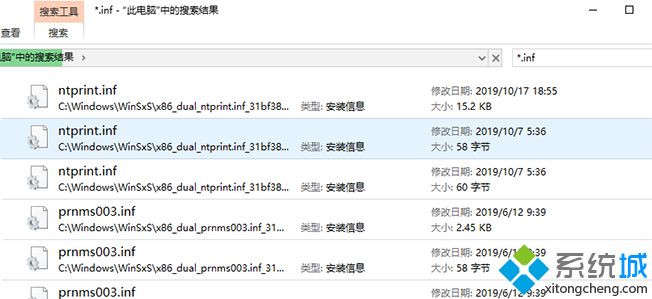
2.打开C:\Windows\Downloaded Installations 有一些程序(比如Dreamweaver)安装的时候会把安装文件解压至此文件夹里面。可以安全删除,几十M到几百M不等;
3.C:\Windows\Help (66.7M) 帮助文档,全部删除;
4.打开C:\Windows\IME\IMESC5 微软拼音输入法,可删、C:\Windows\IME\IMEJP10 日文输入法(37.8M) 删除、 C:\Windows\IME\imekr8 韩文输入法(2.86M) 删除、C:\Windows\IME\IMETC10 繁中输入法(21.6M) 删除;
5.C:\windows\Installer 已安装程序的卸载,修改时所需程序,如果删除,有些程序卸载和修改就会有问题,删除自己不用的程序即可;
6.C:\Windows\winsxs\Backup(备份文件)可删。
Windows文件夹是系统文件和软件安装文件的保存文件夹,因此它会携带很多的垃圾文件,长期不清理就会造成电脑出现卡顿。
相关教程:c盘用户文件夹 过大我告诉你msdn版权声明:以上内容作者已申请原创保护,未经允许不得转载,侵权必究!授权事宜、对本内容有异议或投诉,敬请联系网站管理员,我们将尽快回复您,谢谢合作!











